"Η οθόνη αφής στο iPad Air 2 μου φαίνεται να μην λειτουργεί καλά και θέλω να το επιδιορθώσω κατά την επαναφορά. Πριν από αυτό, η γυναίκα μου μου προτείνει να δημιουργήσω αντίγραφα ασφαλείας του iPad μου, μόνο σε περίπτωση απώλειας δεδομένων στο iPad. Έχω σχεδόν 50 G δεδομένα σε αυτό. Μπορώ να δημιουργήσω αντίγραφα ασφαλείας του iPad μου στο iCloud ή στον υπολογιστή μου; Ποιο είναι καλύτερο; " - Η ερώτηση είναι από τη συζήτηση της Apple
"Ω, το iPad mini μου θυμίζει πάντα τον πλήρη αποθηκευτικό χώρο (παίρνω 16 G για το iPad mini μου) όταν θέλω να τραβήξω φωτογραφίες. Ξέρω ότι πρέπει να εξαγάγω αρχεία για να ελευθερωθώ. Αλλά αυτά τα αρχεία είναι σημαντικά για μένα. Αποφασίζω λοιπόν να δημιουργήσω αντίγραφα ασφαλείας του iPad μου, αλλά είμαι εντελώς μαύρος από το αντίγραφο ασφαλείας του iPad. Πώς μπορώ να δημιουργήσω αντίγραφα ασφαλείας του iPad μου; " - Η ερώτηση είναι από τις κοινότητες του Google plus

Η Apple δημιούργησε περισσότερη φορητή απόλαυση για τους περισσότερους από εσάς. Όταν διαμαρτύρονται για την αναστάτωση που προκαλούν τα προϊόντα της, πρέπει να παραδεχτείτε ότι θα είστε στα προϊόντα της. Μεταξύ, το iPad είναι ένα από τα προϊόντα Apple που πρέπει να έχετε. iPad αποκτά τη φήμη του ως ψυχαγωγία για παρακολούθηση ταινιών, απλές εργασίες γραφείου και πολλά άλλα. Ωστόσο, με περιορισμένο χώρο αποθήκευσης στο iPad σας, πρέπει να διαγράψετε ορισμένα αρχεία για να τα απελευθερώσετε. Αλλά πριν από αυτό, μπορεί να θέλετε να δημιουργήσετε αντίγραφα ασφαλείας δεδομένων στο iPad για να διατηρήσετε τα δεδομένα σας για μελλοντική χρήση. Μερικές φορές, ορισμένα περιστατικά στη ζωή, όπως τυχαία διαγραφή ή ξαφνική πτώση νερού, μπορεί να προκαλέσει απώλεια δεδομένων από το iPad σας. Σε αυτό το σημείο, μπορεί να μετανιώσετε που δεν δημιουργήσατε αντίγραφα ασφαλείας του iPad. Ανεξάρτητα από τους λόγους που σας ζητούν να δημιουργήσετε αντίγραφα ασφαλείας για το iPad σας, θα αντιμετωπίσετε ένα πρόβλημα, πώς να δημιουργήσετε αντίγραφο ασφαλείας για ένα iPad;
Το iCloud είναι το cloud storage που παρέχεται από την Apple. Δεν χρειάζεται να προετοιμάσετε ένα δίσκο flash για να αποθηκεύσετε τα δεδομένα αντιγράφων ασφαλείας του iPad σας. Επίσης, δεν απαιτείται να βρείτε μια θέση για το αντίγραφο ασφαλείας του iPad σας σε Mac ή υπολογιστή. Αλλά ένα πρόβλημα είναι ότι ο χώρος αποθήκευσης iCloud είναι περιορισμένος για να διατηρήσει το αντίγραφο ασφαλείας του iPad σας. Παρέχει δωρεάν 5 GB αντιγράφων ασφαλείας του iPad στο iCloud και για περισσότερα από 50 GB, πρέπει να πληρώνετε 100 $ ετησίως. Πώς να κάνετε backup του iPad στο iCloud; Διαβάστε τον παρακάτω οδηγό.
1 Στο iPad σας, καρτέλα "Ρυθμίσεις"> "iCloud"> Συνδεθείτε στον λογαριασμό σας iCloud.
2 Βεβαιωθείτε ότι οι "Επαφές", "Φωτογραφίες", "Αλληλογραφία", "Ημερολόγια", "Υπενθυμίσεις", "Σαφάρι" και "Σημειώσεις" είναι ΕΝΕΡΓΟΠΟΙΗΜΕΝΕΣ και, στη συνέχεια, κάντε κλικ στο "Δημιουργία αντιγράφων ασφαλείας" για να το σύρετε "ΕΝΕΡΓΟ" και πατήστε "Δημιουργία αντιγράφων ασφαλείας τώρα" "για να δημιουργήσετε αντίγραφα ασφαλείας από το iPad στο iCloud.
Αν θέλετε μόνο δημιουργήστε αντίγραφα ασφαλείας ορισμένων δεδομένων, όπως φωτογραφίεςκαι επαφές, τότε μπορείτε απλά να σύρετε το "Photos" και "Contacts" ON.
Το αντίγραφο ασφαλείας iCloud είναι συμβατό με όλες τις συσκευές iPad (iPad mini, iPad mini 2, iPad mini 3, iPad mini 4, iPad Air, iPad Air 2 και iPad Pro). Όταν δημιουργείτε αντίγραφα ασφαλείας του iPad στο iCloud, πρέπει να κάνετε το iPad σας να συνδέσει WLAN. Και αφού δημιουργήσετε αντίγραφα ασφαλείας του iPad στο iCloud, θα μπορούσατε να συνδεθείτε στο www.icloud.com για να δείτε τα δεδομένα αντιγράφων ασφαλείας. Για τα αναλυτικά δεδομένα και την τοποθεσία δημιουργίας αντιγράφων ασφαλείας iCloud, μπορείτε να ανατρέξετε iCloud αντιγράφων ασφαλείας.
Υπάρχουν μερικά πλεονεκτήματα και μειονεκτήματα σχετικά με τη δημιουργία αντιγράφων ασφαλείας του iPad στο iCloud:
Ενώ το iCloud δημιουργεί αντίγραφα ασφαλείας του iPad στον χώρο αποθήκευσης στο Διαδίκτυο, το iTunes δημιουργεί αντίγραφα ασφαλείας του iPad στον υπολογιστή. Η δημιουργία αντιγράφων ασφαλείας του iPad στο iTunes σάς επιτρέπει να βρείτε τα αρχεία μουσικής iPad στο Mac σας. Μόνο εάν εγκαταστήσετε την εφαρμογή iTunes στον υπολογιστή σας Windows ή σε Mac, θα μπορείτε να δημιουργήσετε αντίγραφα ασφαλείας του iPad στο iTunes στον υπολογιστή σας με ένα καλώδιο USB.
1 Πραγματοποιήστε λήψη, εγκατάσταση και εκκίνηση του τελευταίου iTunes στον υπολογιστή σας.
2 Συνδέστε το iPad με καλώδιο USB στον υπολογιστή σας και περιμένετε δευτερόλεπτα για να εντοπίσει το iTunes το iPad σας.
3 Βρείτε το εικονίδιο του iPad σας στο iTunes, κάντε κλικ σε αυτό για να δείτε όλα τα δεδομένα στο iPad σας. Βρείτε "αντίγραφα ασφαλείας" στο δεξιό παράθυρο, θα σας δοθούν τρεις επιλογές για να δημιουργήσετε αντίγραφα ασφαλείας του iPad σας στο iTunes από "Αυτόματη δημιουργία αντιγράφων ασφαλείας", "iCloud", "Αυτός ο υπολογιστής" και "Κρυπτογραφημένο αντίγραφο ασφαλείας iPad", επιλέξτε "Αυτός ο υπολογιστής" και κάντε κλικ στο "Δημιουργία αντιγράφων ασφαλείας τώρα". Θα χρειαστεί λίγος χρόνος για να δημιουργήσετε αντίγραφα ασφαλείας από το iPad σε αυτόν τον υπολογιστή. Εάν χρειάζεστε στο μέλλον, θα μπορούσατε επίσης να επαναφέρετε το iPad από το αντίγραφο ασφαλείας στο iTunes κάνοντας κλικ στο "Επαναφορά αντιγράφων ασφαλείας".
Όταν συγχρονίζετε το iPad με το iTunes, θα μπορούσατε να βρείτε το αρχείο μουσικής στον τοπικό σας δίσκο (Η τοποθεσία είναι προεπιλεγμένη από το iTunes) σε υπολογιστή, αλλά άλλα αντιγράφων ασφαλείας των δεδομένων θα αποθηκευτεί σε ένα αρχείο βιβλιοθήκης και δεν μπορείτε να το ανοίξετε για προβολή τους.
Μια σύνοψη των πλεονεκτημάτων και των μειονεκτημάτων σχετικά με τη δημιουργία αντιγράφων ασφαλείας του iPad στο iTunes:
Εάν το iPad σας δεν δημιουργεί αντίγραφα ασφαλείας στο iCloud χωρίς WLAN ή χωρίς iTunes στον υπολογιστή ή το Mac σας, πώς δημιουργείτε αντίγραφα ασφαλείας του iPad σας; Οι απαντήσεις είναι να βρείτε μια εφαρμογή δημιουργίας αντιγράφων ασφαλείας iPad. Aiseesoft Βοηθητικό αντίγραφο ασφαλείας iPad είναι το ακριβές που θα μπορούσε να σας βοηθήσει να δημιουργήσετε αντίγραφα ασφαλείας του iPad σε υπολογιστή ή Mac και θα μπορούσατε να διαχειριστείτε εύκολα το αρχείο iPad σε υπολογιστή Mac ή Windows 10. Προτού δημιουργήσετε αντίγραφα ασφαλείας για το iPad σας, πρέπει να κάνετε λήψη αυτού του λογισμικού για να δοκιμάσετε.
1 Εκτελέστε το iPad Backup Helper
Μετά τη λήψη του iPad Backp, εγκαταστήστε αυτό το πρόγραμμα και εκκινήστε το στον υπολογιστή σας. Λάβετε υπόψη ότι, διαθέτει έκδοση Windows και Mac, πρέπει να κάνετε λήψη και εγκατάσταση της σωστής έκδοσης στη συσκευή σας.
2 Επιλέξτε τύπο αρχείου για δημιουργία αντιγράφων ασφαλείας
Συνδέστε το iPad σε υπολογιστή με καλώδιο USB και περιμένετε δευτερόλεπτα για να εντοπίσει αυτό το πρόγραμμα το iPad σας και φορτώστε τα αρχεία iPad στη διεπαφή αυτού του προγράμματος.
3 Δημιουργήστε αντίγραφα ασφαλείας για το iPad
Στη διεπαφή αυτού του προγράμματος, θα βρείτε όλους τους τύπους αρχείων iPad που εμφανίζονται στην αριστερή κατηγορία, κάντε κλικ σε έναν τύπο αρχείου για να δείτε τις λεπτομέρειες που εμφανίζονται στη δεξιά πλευρά. Κάντε κλικ στο "Φωτογραφίες"> Επιλογή φωτογραφιών> "Εξαγωγή σε"> "Εξαγωγή σε υπολογιστή" για να αντιγράψετε φωτογραφίες από iPad σε υπολογιστή.
Εάν θέλετε να δημιουργήσετε αντίγραφα ασφαλείας αρχείων iPad στον υπολογιστή σας, τότε θα μπορούσατε να επαναλάβετε τα παραπάνω τρία βήματα για να το κάνετε κάνοντας κλικ στο "Πολυμέσα", "Φωτογραφίες", "Βιβλία", "Επαφές" και "SMS". Στη συνέχεια, βρείτε μια τοποθεσία για να αποθηκεύσετε το αντίγραφο ασφαλείας του iPad σας. Μετά από αυτό, θα μπορούσατε εύκολα να μετακινήσετε το αντίγραφο ασφαλείας του iPad σας σε άλλη εξωτερική μονάδα δίσκου όπως θέλετε.
Εάν θέλετε να εξαγάγετε όλο το αρχείο iPad στον υπολογιστή για δημιουργία αντιγράφων ασφαλείας, απλώς κάντε κλικ στο "Toolkit"> "To Folder" για να δημιουργήσετε αντίγραφα ασφαλείας όλων των δεδομένων iPad στον υπολογιστή ταυτόχρονα.
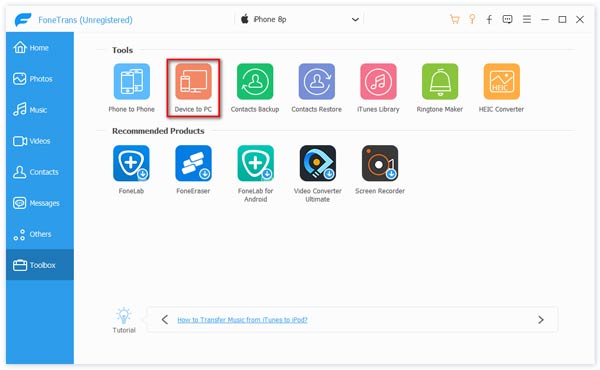
Αυτό το εργαλείο δημιουργίας αντιγράφων ασφαλείας iPad σάς επιτρέπει επίσης να αντιγράψετε μουσική, ταινίες και βιβλία από το iPad στο iTunes. Όταν επιλέγετε τα αρχεία πολυμέσων, κάντε κλικ στο "Εξαγωγή σε"> "Εξαγωγή στο iTunes" για να μεταφέρετε τις αγαπημένες σας ταινίες από το iPad στο iTunes.
Εάν θέλετε να εγκαταλείψετε το iPad και να στραφείτε στο iPhone, τότε θα μπορούσατε επίσης να μεταφέρετε φωτογραφίες, μουσική, επαφές κ.λπ. από το iPad στο iPhone. Συνδέστε το iPhone και το iPad σας στον υπολογιστή ταυτόχρονα, αφού επιλέξετε τα αρχεία iPad που θέλετε να δημιουργήσετε αντίγραφα ασφαλείας, κάντε κλικ στο "Εξαγωγή σε"> "Εξαγωγή σε XX (το όνομα του iPhone σας)" για να συγχρονίσετε το iPad με το iPhone. Με αυτόν τον τρόπο, θα μπορούσατε μεταφέρετε τη μουσική iPad στο iPhone εύκολα.
Για τη δημιουργία αντιγράφων ασφαλείας του iPad σε iPod ή σε άλλο iPad, μοιράζεται την ίδια λειτουργία.
Ένα σύντομο συμπέρασμα αυτού του τρόπου δημιουργίας αντιγράφων ασφαλείας του iPad: